CAD中标注的数字小数点显示为逗号的修改方法
有人在CAD中标注时发现所标注的数字的小数点为逗号(“,”),如下图所示。怎么将其修改为句号(“.”)呢?很简单,修改步骤如下:
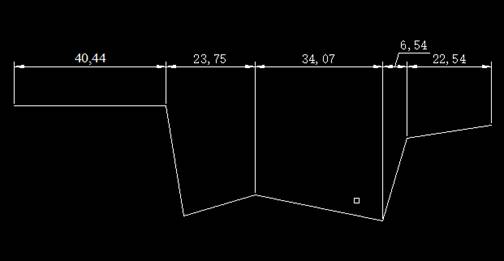
1、 输入快捷命令“d”,回车。打开标注样式管理器,点击修改。
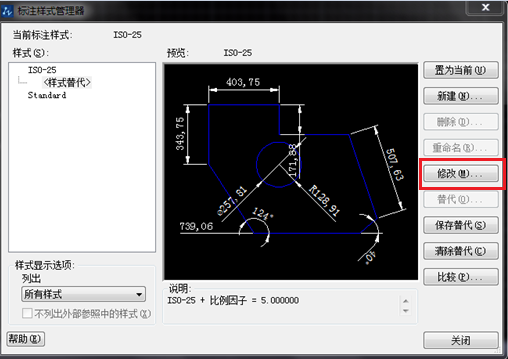
2、 点击“主单位”选项,找到“小数分隔符”,点击对应的下拉菜单,选择 “.” (句号),点击确定就行了。

3、 完成后就会发现标注的逗号全变成点了。
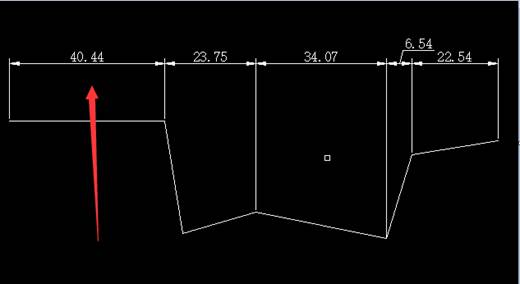
推荐阅读:中小学综合实践活动课程
推荐阅读:CAD制图
·2024中望教育渠道合作伙伴大会成功举办,开启工软人才培养新征程2024-03-29
·中望将亮相2024汉诺威工业博览会,让世界看见中国工业2024-03-21
·中望携手鸿蒙生态,共创国产工业软件生态新格局2024-03-21
·中国厂商第一!IDC权威发布:中望软件领跑国产CAD软件市场2024-03-20
·荣耀封顶!中望软件总部大厦即将载梦启航2024-02-02
·加码安全:中望信创引领自然资源行业技术创新与方案升级2024-01-03
·“生命鸨卫战”在行动!中望自主CAx以科技诠释温度,与自然共未来2024-01-02
·实力认证!中望软件入选毕马威中国领先不动产科技企业50榜2023-12-27
·玩趣3D:如何应用中望3D,快速设计基站天线传动螺杆?2022-02-10
·趣玩3D:使用中望3D设计车顶帐篷,为户外休闲增添新装备2021-11-25
·现代与历史的碰撞:阿根廷学生应用中望3D,技术重现达·芬奇“飞碟”坦克原型2021-09-26
·我的珠宝人生:西班牙设计师用中望3D设计华美珠宝2021-09-26
·9个小妙招,切换至中望CAD竟可以如此顺畅快速 2021-09-06
·原来插头是这样设计的,看完你学会了吗?2021-09-06
·玩趣3D:如何使用中望3D设计光学反光碗2021-09-01
·玩趣3D:如何巧用中望3D 2022新功能,设计专属相机?2021-08-10
·CAD输入文字的各种方法2021-06-18
·CAD已知三点位置怎么确定圆心2018-12-06
·CAD中将文字转换为条形码该怎么做?2024-03-15
·CAD不能框选2015-11-03
·CAD中0图层的含义与特点2020-11-06
·CAD如何去掉选择集对话框?2020-11-13
·什么是CAD的选择循环2023-01-13
·CAD中外部参照和图块有什么不同2018-05-16














